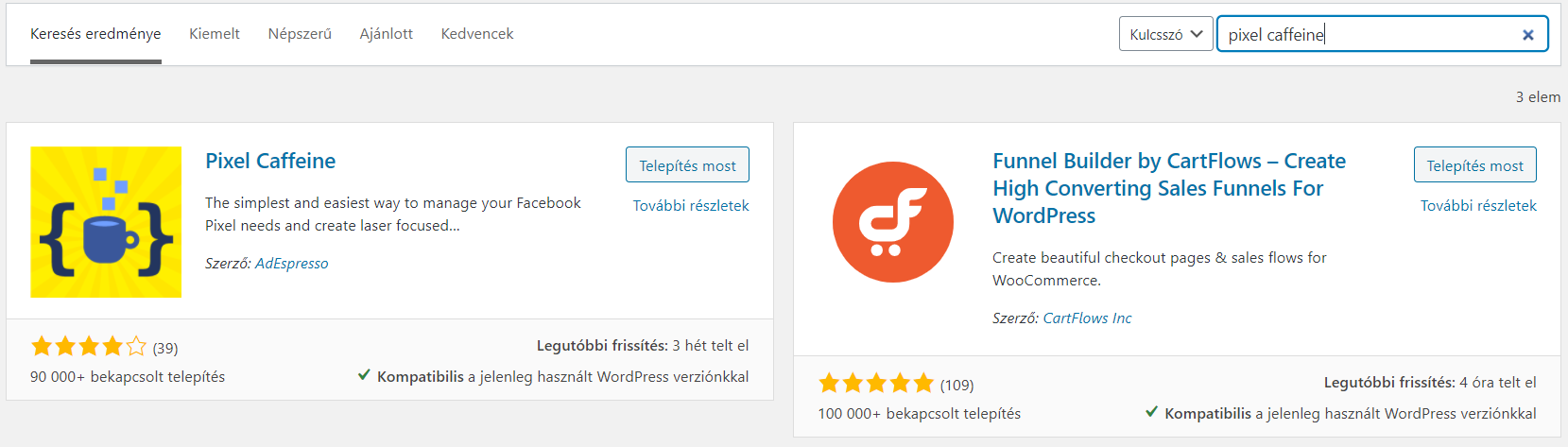Egy kis bevezető
A Facebook néhány évvel ezelőtt rájött, hogy az internetes kereskedelem egyre nagyobb teret nyer, emiatt hozta létre az oldalak számára a bolt funkciót. Előnyeihez sorolnám azt, hogy közvetlenül a követőink elé töltjük fel a termékeinket, ezzel megszólítjuk a célcsoportunkat, a felhasználók keresőmotorok segítségével is megtalálhatják a boltunkat és statisztikai adatokat is nyerhetünk ezzel a funkcióval.
A következőkben megtudhatjuk, hogy a WooCommerce típusú webshopunkat, hogyan köthetjük össze a Facebook Bolttal. Az eszközeink, amelyeken dolgozni fogunk a WooCommerce, Facebook Business Manager és a Facebook Shop lesznek.
1. Lépés: Plugin telepítése
A WordPress-en belül kattintsunk a bővítmények, majd az új bővítmény hozzáadására. A keresőben megkeressük a Pixel Caffeine nevű bővítményünket, majd telepítjük.
Telepítés és aktiválást követően menjünk bele a bővítménybe és válasszuk a “Product Catalog” menüpontot. Az adatok megadása után .xml fájlt generálunk. A generálás után kapunk egy linket, amelyet kicsit később fogunk felhasználni.
2. Facebook Business Manager létrehozása, majd az oldal hozzáadása.
3. A Facebook Business Manageren belül menjünk az “Adatforrások” menüpontba és válasszuk ki a Pixels almenüt.
Hozzunk létre egy új pixelt. Ezen belül nyissuk meg az eseménykezelőt, majd a beállításokból másoljuk ki a Pixel ID-t.
4. Facebook katalógus létrehozása
Maradunk a Facebook Business Managerben. Az adatforrások menüponton belül láthatjuk a katalógusok pontot. Itt fogjuk létrehozni az új katalógusunkat, Létrehozás után kiválasztjuk a pixelt.
5. Katalógus menedzser
A Katalógus Menedzserben kattintsunk a katalógus menüpontra, majd az adatforrások almenüt választva kattintsunk a “Use Bulk Upload” gombra. Itt kiválasztjuk a feltöltés módját, kattintsunk a “Scheduled Feed”-re. Ezután pedig elhelyezzük azt a linket, amelyet az első pontban kaptunk. Ha a lépéseken végigmegyünk és megadjuk a kért adatokat, akkor automatikusan importálja a termékeinket a rendszer.
6. Integráljuk a Facebook Katalógust a Facebook Boltba.
A katalógus menedzserben válasszuk a “Shop” menüpontot, ezt követően töltsük ki a kért adatokat és a rendszer elvégzi az integrálást.
7. Facebook Pixel Event
Menjünk a weboldalunkon a letöltött bővítménybe. A “General Settings”-ben adjuk meg a Pixel Id-t. Pozíciónak válasszuk a “Head”-et. Engedélyezzük a “General Settings”-ben található kéréseket a részletesebb adatok elérése érdekében.
Az adatok megadása után a “Dashboard”-ra kattintva láthatjuk, hogy a státuszunk “On”-ra változott, így az összekötés megtörtént. A Pixel-nek köszönhetően részletes és korrekt adatokat kaphatunk a célközönségünkről.
Ha kérdésetek van a Facebook Bolt és a WooCommerce összekapcsolásával vagy egyéb online marketinggel kapcsolatban, akkor vegyétek fel velünk a kapcsolatot!